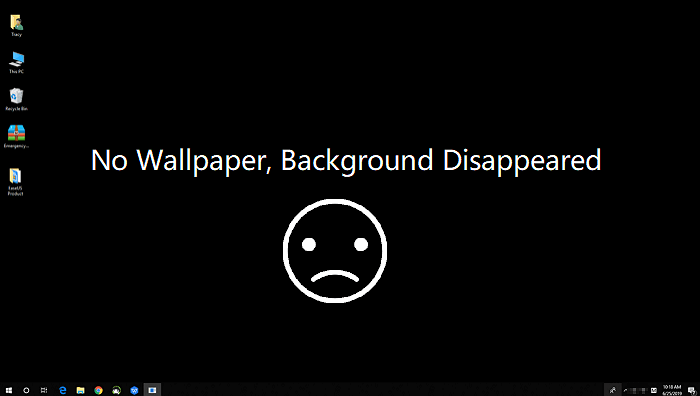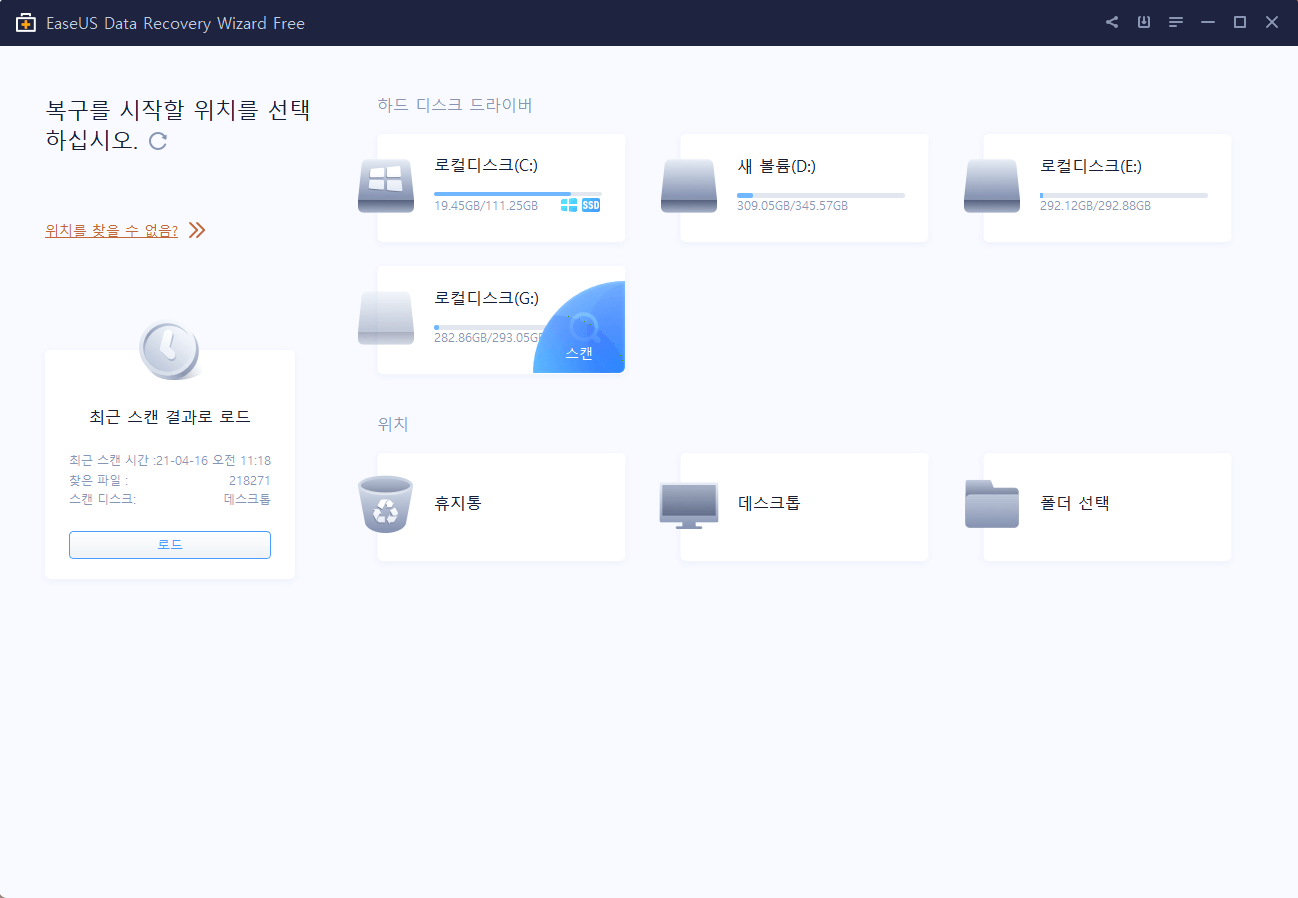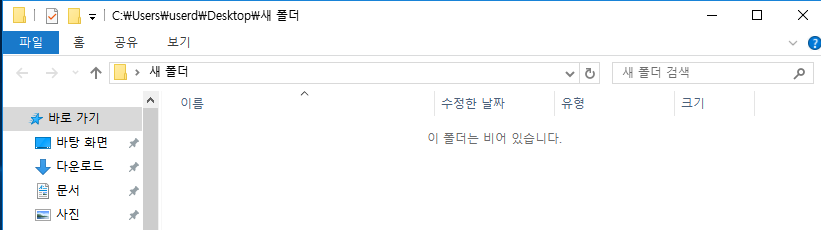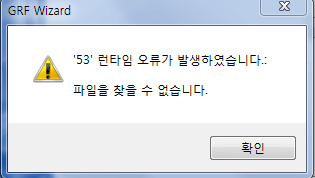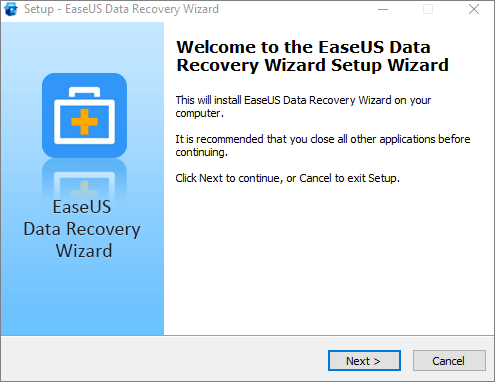페이지 목차
문서 목록:
- 방법 1. 데이터 복원을 위한 올바른 단계로 이동(스캔 중단, 중단)
- 방법 2. EaseUS Data Recovery Wizard 중단 또는 죽은 오류 수정
![]()
- 방법 3. EaseUS 데이터 복구 스캔이 멈추고 오류가 멈추는 문제 해결
EaseUS Data Recovery Wizard 충돌, 중단, 정지, 멈춤
EaseUS Data Recovery Wizard의 기술 지원 팀에 따르면 EaseUS Data Recovery Wizard 를 적용하여 손실된 데이터를 스캔하고 복원하는 동안 발생할 수 있는 몇 가지 일반적인 문제를 연결했습니다.
아래 나열된 문제 중 하나에 직면한 경우 당황하지 마십시오.
- 1. EaseUS Data Recovery Wizard가 작동을 멈추고 갑자기 충돌합니다.
- 2. EaseUS Data Recovery Wizard가 데이터를 스캔하는 동안 멈추거나 멈추거나 멈춥니다.
- 3. EaseUS Data Recovery Wizard가 응답하지 않고 죽은 것 같습니다.
- 4. EaseUS Data Recovery Wizard에 메모리 문제가 발생하여 종료해야 합니다.
시간과 에너지를 절약하기 위해 여기에 있는 솔루션과 팁에 따라 바로 지금 겪고 있는 문제를 해결할 수 있습니다.
EaseUS 데이터 복구 마법사가 멈추거나 멈추거나 오류가 발생하는 문제 수정
문제가 발생하면 EaseUS 데이터 복구 소프트웨어가 PC에서 데이터를 스캔하는 동안 멈추거나 중단되더라도 걱정하지 마십시오. 수행할 작업은 다음과 같습니다.
방법 1. 데이터 복원을 위한 올바른 단계로 이동(스캔 중단, 중단)
경우에 따라 EaseUS Data Recovery Wizard는 대용량 데이터가 포함된 대용량 저장 장치를 스캔하는 동안 실제로 매우 느려질 수 있습니다. 하지만 막히거나 매달린 상태가 아닙니다.
올바른 데이터 복구 프로세스를 진행하고 있음을 분명히 하고 참을성 있게 기다리십시오.
EaseUS Data Recovery Wizard
- 분실되거나 삭제된 파일, 문서, 사진, 오디오, 음악, 이메일을 효과적으로 복구
- 포맷된 하드 드라이브에서 파일 복구, 빈 휴지통, 메모리 카드, 플래시 드라이브, 디지털 카메라 및 캠코더
- 갑작스러운 삭제, 포맷, 하드 드라이브 손상, 바이러스 공격, 다양한 상황에서의 시스템 충돌에 대한 데이터 복구 지원
1단계 : 컴퓨터에서 EaseUS 데이터 복구 마법사를 실행합니다.
파일을 삭제한 드라이브를 선택하고 스캔을 시작하십시오. 이 소프트웨어를 사용하면 HDD, SSD, USB 드라이브, SD 카드, 펜 드라이브, 카메라 등 모든 장치에서 손실된 데이터를 복구할 수 있습니다.
2단계 : 파일 찾기 및 미리 보기
필터를 클릭하여 필요한 파일 형식을 선택할 수 있습니다. EaseUS 데이터 복구 소프트웨어는 사진, 비디오, 문서, 이메일, 오디오, 또는 압축 파일등과 같은 1000개 이상의 파일 형식을 지원합니다.
3단계 : 손실된 파일을 복구하기
방법 2. EaseUS Data Recovery Wizard 중단 또는 죽은 오류 수정
1단계: EaseUS Data Recovery가 스캔 중 중단되거나 종료되는지 확인
1. EaseUS Data Recovery Wizard에서 스캔 프로세스가 작동하는지 확인합니다.
2. 스캔 프로세스가 일시 중지된 경우 일시 중지 버튼을 클릭합니다.
2단계: EaseUS Data Recovery Wizard가 멈추거나 멈추거나 중단된 경우 작업 관리자를 사용하여 오류를 수정하십시오.
1. "Ctrl+Alt+Delete" 키를 눌러 작업 관리자로 들어갑니다.
2. DRWUI.exe 또는 EaseUS Data Recovery Wizard를 찾아 메모리가 변경되는지 확인합니다.
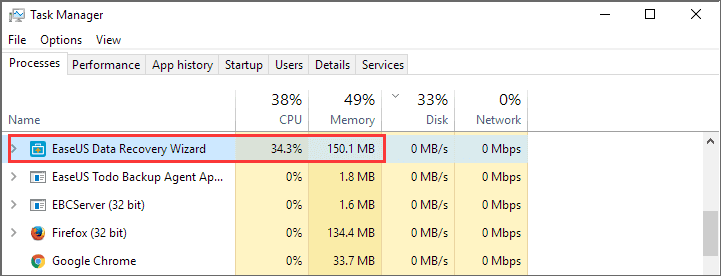
메모리가 변경되면 EaseUS Data Recovery Wizard가 멈추거나 죽지 않고 정상적으로 작동합니다. 당신이 필요로하는 것은 단지 기다리는 것입니다.
메모리가 0%로 표시되면 변경 사항이 전혀 없는 경우 EaseUS Data Recovery Wizard를 선택하고 "작업 끝내기"를 클릭하여 데드 오류를 수정하십시오.
3 단계: 바이러스 백신 및 방화벽을 포함하여 실행 중인 다른 응용 프로그램을 닫습니다. 이렇게 하면 검색 속도가 빨라집니다.
그런 다음 EaseUS Data Recovery Wizard를 다시 실행하여 손실된 데이터를 다시 스캔하고 찾습니다.
방법 3. EaseUS 데이터 복구 스캔이 멈추고 오류가 멈추는 문제 해결
1단계. 스캔하는 동안 EaseUS Data Recovery Wizard를 정지시키는 RAW 파일 비활성화
1. EaseUS Data Recovery Wizard의 설치 경로에서 Config.dat 파일을 찾습니다.
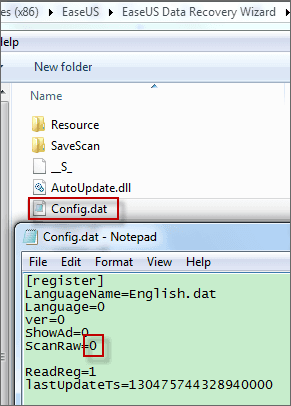
2 단계. Windows 메모장으로 파일을 열고 ScanRaw 행에서 매개변수를 1에서 0으로 변경합니다.
- EaseUS Data Recovery Wizard를 정지시키는 불량 섹터 가 포함된 장치를 교체하고 바이러스를 치료합니다.
- EaseUS Data Recovery Wizard를 다시 실행하고 장치를 다시 스캔하여 손실된 데이터를 찾습니다.
EaseUS Data Recovery Wizard 충돌 방지를 위한 팁, 작동 중지 오류
다음은 EaseUS Data Recovery Wizard 멈춤, 중단 또는 정지 오류를 방지하기 위해 따를 수 있는 몇 가지 실용적인 팁입니다. 또한 PC, 하드 드라이브, 외장 하드 드라이브, USB, SD 카드 등의 저장 장치에서 부드럽고 빠르고 안전한 데이터 복구 프로세스를 보장합니다.
1. 깨진 EaseUS Data Recovery Wizard 사용을 중지하고 정품 버전을 선택하십시오.
금이 간 또는 비공식 버전의 EaseUS Data Recovery Wizard를 사용한 경우 손실된 데이터를 복원하는 동안 소프트웨어 충돌 또는 작동하지 않는 문제에 직면할 수 밖에 없습니다.
금이 간 설치 패키지 또는 승인되지 않은 활성화 코드는 심각한 소프트웨어 충돌, 데이터 손실 또는 시스템 오류 오류를 유발할 수 있습니다.
따라서 첫 번째 단계는 금이 간 EaseUS Data Recovery Wizard를 포기하고 공식 버전을 설치하는 것입니다.
2. 바이러스 정리, 맬웨어 제거
불량 섹터 및 바이러스 또는 맬웨어로 인해 EaseUS Data Recovery Wizard 사용이 중단될 수 있습니다. 스캔 프로세스가 일시 중단되어 이 데이터 복구 소프트웨어가 죽거나 멈췄다고 오도할 수도 있습니다.
따라서 바이러스 클리너 소프트웨어를 사용하여 모든 바이러스, 맬웨어를 정기적으로 정리하고 불량 섹터가 포함된 장치를 안전한 장치로 업그레이드해야 합니다.
-
Yvette는 수년간 IT 블로거로 활동하면서 다양함 경험은 쌓았습니다.EaseUS 팀에 합류한 이후 EaseUS 웹사이트 편집자로 활발하게 활동하고 있습니다.컴퓨터 데이터 복구, 파티션 관리, 데이터 백업 등 다양한 컴퓨터 지식 정보를 독자 분들에게 쉽고 재밌게 공유하고 있습니다.…

20+
년 경험

160+
개 지역

72 Million+
누적 다운로드 수

4.8 +
트러스트파일럿 평점




 November 21,2025
November 21,2025